
윈도우 운영체제를 항상 최신 버전으로 유지하는 일은 항사 좋은 일은 아닐 수 있습니다. 아직 새로운 버전으로 업데이할 준비가 되어있지 않다면 아래 방법을 통해 윈도우 업데이트를 중지 차단 할 수 있습니다. 귀찮은 업데이트 알람을 비활성화 시키고 싶으신가요? 자 그럼 아래 해결방법을 참고해 보세요. 윈도우 업데이트 서비스를 끄는 방법은 어렵지 않습니다.
윈도우 업데이트 서비스 비활성화 시키기

1. 단축키 "Window + R"을 클릭합니다.
2. 실행창이 열리면 services.msc 를 입력하고 엔터키를 클릭합니다.

3. Windows 업데이트 메딕 서비스 속성을 더블 클릭합니다.

4. [시작 유형 - 사용 안함] 으로 설정한 뒤 [적용 - 확인]을 클릭합니다.
윈도우 업데이트 일시 중지시키기

1. 단축키 "Window + i"을 클릭해 Windows 설정창을 불러옵니다.
2. 창이 열리면 좌측 아래 '업데이트 및 보안'을 클릭합니다.

2. '7일동안 업데이트 일시 중지' 버튼을 연속으로 클릭합니다.
3. 최대 5번 클릭으로 35일간 업데이트를 미룰 수 있습니다.
그룹 정책 편집기로 업데이트 차단시키기

1. 단축키 "Window + R"을 클릭합니다.
2. gpedit.msc를 입력학 엔터키를 클릭합니다.
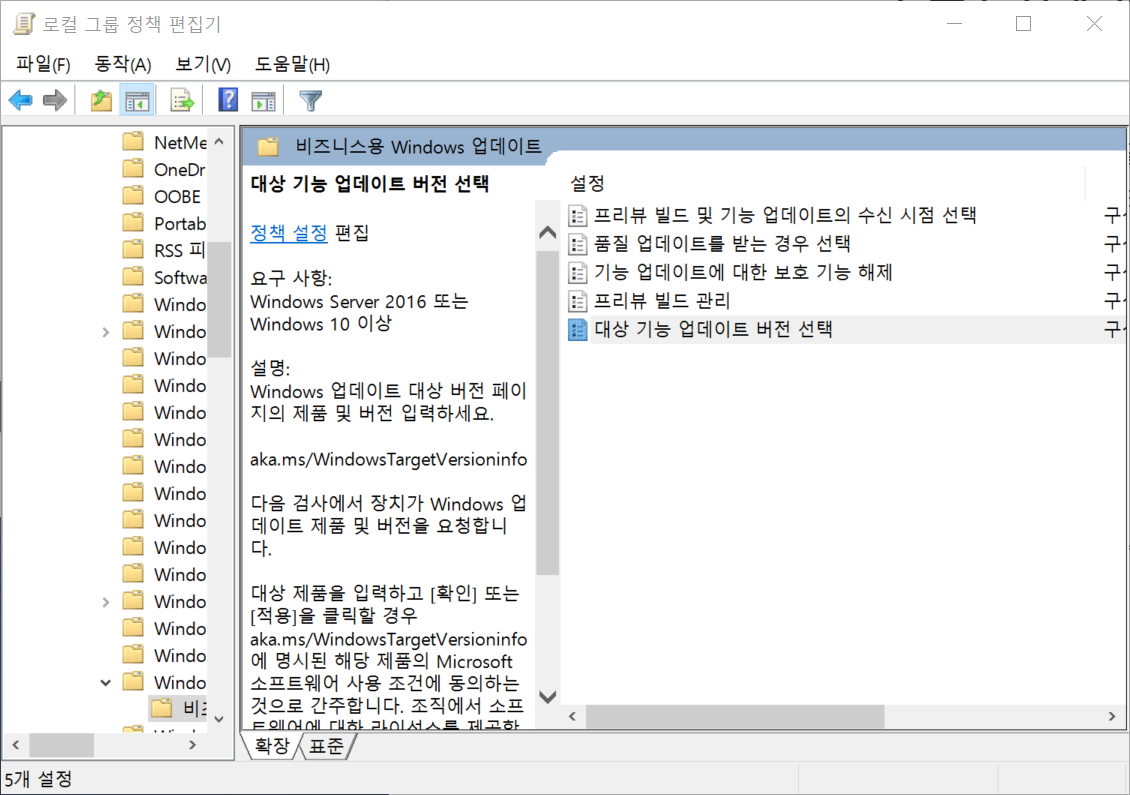
3. "로컬 컴퓨터 정책 > 컴퓨터 구성 > 관리 템플릿 > Windows 구성 요소 > Windows 업데이트 > 비즈니스용 Windows 업데이트"로 이동합니다.
4. '대상 기능 업데이트 버전 선택'을 더블 클릭합니다.
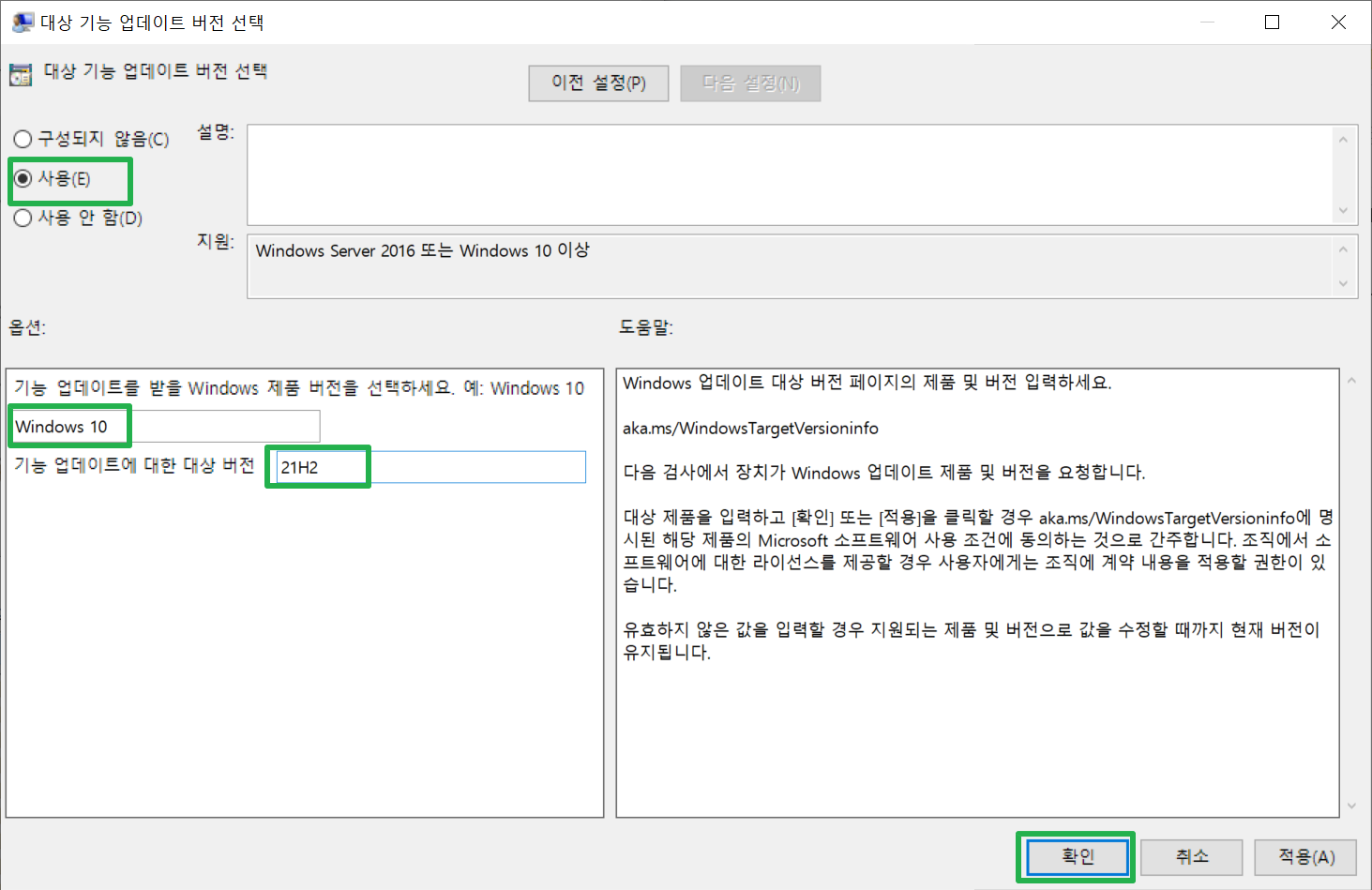
3. 위와 같이 변경한 다음 확인 버튼을 클릭합니다.
* '21H1'으로 설정할 경우 2022년 12월 13일까지 업데이트가 진행 알림이 발생하지 않으며, '21H2'로 입력할 경우 2023년 6월 13일 까지 업데이트 알림이 발생하지 않습니다.




